Настройка баланса белого canon: Настройка баланса белого на фотоаппарате Canon EOS 1100D
Настройка баланса белого, 3настройка баланса белого n, Выберите пункт [баланс белого
276 страниц подробных инструкций и пользовательских руководств по эксплуатации
21:52
Canon 80D — Моя новая камера
10:55
CANON 80D ДЛЯ ВИДЕОСЪЕМКИ. ЧЕСТНЫЙ ОБЗОР!
05:00
Обзор Canon EOS 80D от Фотосклад.ру
04:43
Canon EOS 80D — Осторожно! Обман! — краткий обзор, отзыв, предупреждение!
20:08
Обзор Canon EOS 80D (видеосъемка).
05:05
Canon 800D = [Canon 80D] — [Твоя зарплата]
06:58
Обзор фотоаппарата Canon EOS 80D
31:55
Canon 80D| Настоящий Кэнон
Выберите настройку баланса белого
- Изображение
- Текст
- Содержание
139
Баланс белого (ББ) обеспечивает белый цвет белым областям.
Обычно настройка Авто [Q] (Приоритет атмосферы) или [Qw]
(Приоритет белого) обеспечивают правильный баланс белого. Если
при настройке «Авто» не удается получить естественные цвета, можно
выбрать баланс белого в соответствии с источником света или
настроить его вручную, произведя съемку белого объекта.
В режимах базовой зоны автоматически задается значение значе-
ние [Q] (Приоритет атмосферы). (В режиме <P> устанавливается
значение [Qw] (Приоритет белого).)
1
Выберите пункт [Баланс белого].
На вкладке [z2] выберите пункт
[Баланс белого], затем нажмите
кнопку <0>.
2
Выберите настройку баланса
белого.
Выберите настройку, затем нажмите
кнопку <0>.
(Прибл.)
* Применяется при использовании вспышек Speedlite с функцией передачи
информации о цветовой температуре. В противном случае будет установ-
лено значение прибл. 6000 K.
3
Настройка баланса белогоN
Инди-
кация
Режим
Цветовая температура
(K: градусы Кельвина)
Q
Авто (Приоритет атмосферы, стр. 140)
3000–7000
Q
w
Авто (Приоритет белого, стр. 140)
W
Дневной свет
5200
E
Тень
7000
R
Облачно, сумерки, закат
6000
Y
Лампы накаливания
3200
U
Флуоресцентные лампы
4000
D
Вспышка
Автоматическая установка*
O
Ручной
2000–10000
P
Цветовая температура
2500–10000
Изображения нет, показать текстовую версию
Настройка баланса белогоN .
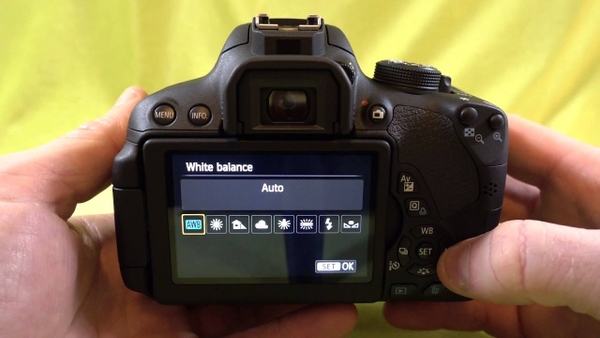 ..
..Страница 142
- Изображение
- Текст
3
Настройка баланса белогоN
140
Для человеческого глаза белый объект выглядит белым независимо
от типа освещения. В случае цифровой камеры белый цвет для
цветокоррекции выбирается на основе цветовой температуры осве-
щения, после чего цвета настраиваются программно, чтобы белые
области выглядели белыми. Эта функция позволяет снимать изобра-
жения с естественными оттенками цветов.
Настройка [Q] (Приоритет атмосферы) позволяет увеличить
интенсивность теплых оттенков при съемке с освещением лампами
накаливания. Выбрав настройку [Qw] (Приоритет белого), можно
уменьшить интенсивность теплых цветовых оттенков изображения.
Для обеспечения соответствия автоматическому балансу белого преды-
дущих моделей камер EOS выбирайте настройку [Q] (Приоритет
атмосферы).
1
Выберите пункт [Баланс белого].
На вкладке [z2] выберите пункт
[Баланс белого], затем нажмите
кнопку <0>.
2
Выберите [Q].
Выберите [Q], затем нажмите
кнопку <B>.
3
Выберите требуемый вариант.
Выберите значение [Авто: Приори-
тет атмосф.] или [Авто: Приоритет
белого], затем нажмите кнопку <0>.
Q
: Авто: Приоритет атмосферы
Q
w : Авто: Приоритет белого
Баланс белого
Q
Настройка автоматического баланса белого
Настройка баланса белогоN Предупреждения для настройки …
Страница 143
- Изображение
- Текст
141
3
Настройка баланса белогоN
Предупреждения для настройки [Qw] (Приоритет белого)
Теплый цветовой оттенок объектов может выцветать.
Если на экране имеются несколько источников света, возможно,
что теплый цветовой оттенок изображения не будет ослаблен.
При использовании вспышки цветовой тон будет таким же, как
и в случае [Q] (Приоритет атмосферы).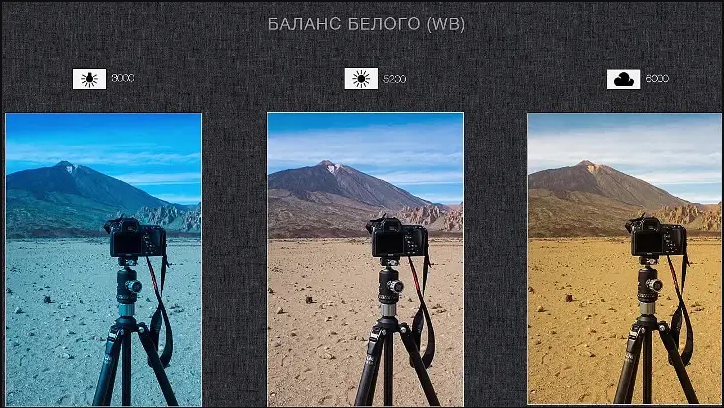
Автокоррекция яркости и контрастности, 3автокоррекция яркости и контрастности n
Страница 144
- Изображение
- Текст
142
Если изображение получается темным, или контрастность изобра-
жения низкая, контрастность и яркость изображения можно исправить
автоматически. Эта функция называется Auto Lighting Optimizer
(Автокоррекция яркости). Настройка по умолчанию — [Стандартная].
Для изображений JPEG коррекция выполняется в момент съемки
изображения.
В режимах базовой зоны автоматически устанавливается значение
[Стандартная].
1
Выберите [Auto Lighting Optimizer/
Автокоррекция яркости].
На вкладке [z2] выберите пункт
[Auto Lighting Optimizer/Автокор-
рекция яркости], затем нажмите
кнопку <0>.
2
Выберите значение.
Выберите настройку, затем нажмите
кнопку <0>.
3
Произведите съемку.
При необходимости изображение
записывается со скорректирован-
ной яркостью и контрастностью.
3
Автокоррекция яркости и контрастностиN
В зависимости от условий съемки возможно увеличение шумов.
Если установлено любое другое значение, кроме [Запрещена], и для
получения более темного снимка используется компенсация экспо-
зиции или компенсация экспозиции вспышки, изображение все равно
может получиться светлым. Чтобы уменьшить экспозицию, устано-
вите для этого параметра значение [Запрещена].
Если задан режим HDR, приоритет светов (стр. 147) или мультиэкспо-
зиция, для функции Auto Lighting Optimizer (Автокоррекция яркости)
автоматически выбирается значение [Запрещена].
Если на шаге 2 нажать кнопку <B> и снять флажок [X] у пункта
[Откл. в режимах M и B], функцию [Auto Lighting Optimizer/Автокор-
рекция яркости] также можно задавать в режимах <a> и <F>.
Настройка шумоподавления, 3настройка шумоподавления n
Страница 145
- Изображение
- Текст
143
Данная функция уменьшает шумы, возникающие на изображении.
Хотя шумоподавление применяется при любых значениях чувстви-
тельности ISO, оно особенно эффективно при больших значениях
чувствительности ISO. При съемке с низкими значениями чувстви-
тельности ISO возможно еще большее уменьшение шумов в тенях.
1
Выберите [Шумопод. при
высоких ISO].
На вкладке [z3] выберите
[Шумопод. при высоких ISO],
затем нажмите <0>.
2
Установите уровень.
Выберите требуемый уровень
шумоподавления и нажмите <0>.
M
: Шумоподавление при серийной съемке
Используется шумоподавление с качеством изображения выше,
чем [Сильное]. Для съемки одной фотографии делается серия
из четырех кадров, которые затем совмещаются и объединяются
в одно изображение JPEG.
Если задан тип RAW или RAW+JPEG качества записи изображений,
невозможно установить значение [Шумопод.при серийн.съёмке].
3
Произведите съемку.
Изображение будет записано
с применением шумоподавления.
3
Настройка шумоподавленияN
Шумоподавление при высоких значениях ISO
Можно задать отображение в видоискателе символа <z>, если уста-
новлено шумоподавление при серийной съемке.
Настройка шумоподавленияN …
Страница 146
- Изображение
- Текст
3
Настройка шумоподавленияN
144
Предупреждения для функции шумоподавления при серийной съемке
При существенном сдвиге изображения в результате сотрясения
камеры эффект шумоподавления может снижаться.
Для предотвращения сотрясения камеры держите ее неподвижно.
Рекомендуется использовать штатив.
В случае съемки движущегося объекта за ним могут появляться
остаточные следы.
Объединение может не произойти должным образом при съемке
повторяющихся рисунков (решеток, полос и т. д.) или плоских одно-
тонных изображений.
Если при съемке серии из четырех кадров яркость объекта изменя-
ется, это может привести к неправильной экспозиции снимка.
После съемки запись на карту для уменьшения шумов и объединения
изображений может занимать заметное время. Во время обработки
изображений в видоискателе и на ЖК-панели отображается сообще-
ние «buSY», и до завершения обработки сделать другой снимок
невозможно.
Невозможно использовать автоматический брекетинг экспозиции
(AEB) и брекетинг ББ.
Если задана функция [z3: Шумопод. при длит. выдержке],
[z3: Мультиэкспозиция], [z3: Режим HDR], AEB или брекетинг
ББ, задать [Шумопод.при серийн.съемке] невозможно.
Для ручных длительных выдержек или видеосъемки невозможно
установить значение [Шумопод. при серийн.съемке].
при серийн.съемке].
Съемка со вспышкой невозможна. Подсветка для автофокусировки
включается в соответствии с параметром [8C.Fn II -6: Включение
лампы помощи AF].
При отключении питания, переключении режима съемки в режим
базовой зоны или <F> либо переключении на видеосъемку значе-
ние автоматически изменяется на [Стандартное].
Изображения нет, показать текстовую версию
Настройка шумоподавленияN Шумоподавление возможно для изоб…
Страница 147
- Изображение
- Текст
145
3
Настройка шумоподавленияN
Шумоподавление возможно для изображений, снятых с выдержкой
в 1 с и более.
1
Выберите [Шумопод. при длит.
выдержке].
На вкладке [z3] выберите
[Шумопод. при длит. выдержке],
затем нажмите <0>.
2
Задайте требуемое значение.
Выберите настройку, затем нажмите
кнопку <0>.
Авто
Для выдержек длительностью 1 с и более шумоподавление произ-
водится автоматически при обнаружении шумов, характерных
для длительных выдержек. Настройка [Авто] эффективна
в большинстве случаев.
Вкл.
Шумоподавление производится для всех выдержек длительностью
1 с и более. Настройка [Вкл.] позволяет уменьшить шум, который
не мог быть обнаружен при настройке [Авто].
3
Произведите съемку.
Изображение будет записано
с применением шумоподавления.
Шумоподавление при длительной выдержке
Настройка шумоподавленияN …
Страница 148
- Изображение
- Текст
3
Настройка шумоподавленияN
146
При значениях [Авто] и [Вкл.] процесс шумоподавления после съемки
может занять столько же времени, сколько само экспонирование.
Съемка следующего изображения до завершения процесса шумо-
подавления невозможна.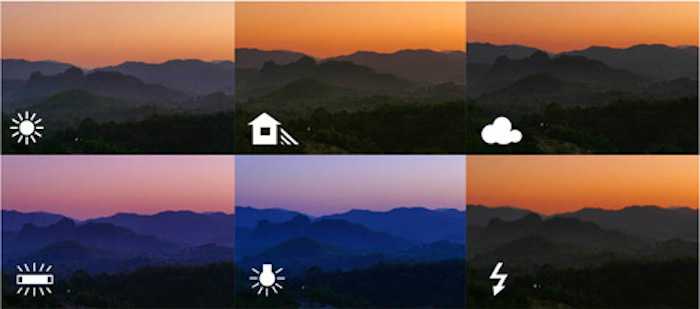
Изображения, снятые при чувствительности ISO 1600 или выше,
могут выглядеть более зернистыми при настройке [Вкл.], чем при
настройке [Откл.] или [Авто].
Если во время съемки в режиме Live View одновременно исполь-
зуются настройка [Вкл.] и длительная выдержка, при выполнении
процедуры шумоподавления отображается значок «BUSY». Изобра-
жение в режиме Live View отсутствует, пока не завершится процедура
шумоподавления. (Съемка следующего изображения невозможна.)
Приоритет светов, 3приоритет светов n
Страница 149
- Изображение
- Текст
147
Можно уменьшить переэкспонированные области светов, в которых
теряются детали.
1
Выберите [Приоритет светов].
На вкладке [z3] выберите [Прио-
ритет светов], затем нажмите <0>.
2
Выберите [Разрешен].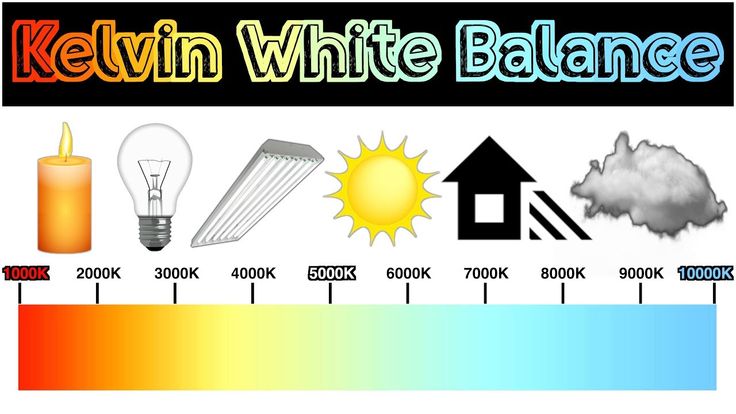
Показатели светлых областей снимка
будут улучшены. Динамический
диапазон расширяется в пределах
от стандартного 18% серого до свет-
лых областей. Переходы между
оттенками серого и светлыми облас-
тями становятся более плавными.
3
Произведите съемку.
Изображение будет записано
с применением приоритета светов.
3
Приоритет световN
Если установлено значение [Разрешен], шум изображения может
немного увеличиться.
При значении [Разрешен], чувствительность ISO можно задавать
в диапазоне от ISO 200 и выше. Задание значений из расширенного
диапазона чувствительности ISO невозможно.
Если установлен приоритет светов, в видоискателе и на ЖК-панели
отображается значок <A>.
Падение освещенности на периферии …
Страница 150
- Изображение
- Текст
148
Падение освещенности на периферии — характеристика объективов,
приводящая к затемнению углов изображения. Образование цветной
Образование цветной
полосы вдоль очертаний объекта съемки называется хроматической
аберрацией. Помехи изображения, возникающие из-за характерис-
тик объектива, называются искажением. Эти аберрации объектива
и падение освещенности можно исправить. По умолчанию коррекция
периферийной освещенности и хроматической аберрации установ-
лена на [Включить], а коррекция искажений — на [Отключить].
Если отображается сообщение [F Данные для коррекции недоступны],
см. раздел «Данные для коррекции искажений объектива» на стр. 150.
1
Выберите [Коррекция аберр.
объектива].
На вкладке [z1] выберите
[Коррекция аберр. объектива],
затем нажмите <0>.
2
Выберите значение.
Убедитесь в том, что на экране для уста-
новленного объектива отображается сооб-
щение [Данные для коррекции доступны].
Выберите [Перифер. освещение]
освещение]
и нажмите <0>.
Выберите значение [Включить],
затем нажмите кнопку <0>.
3
Произведите съемку.
Изображение будет записано со
скорректированной периферийной
освещенностью.
3
Коррекция периферийной освещенности и аберраций объективаN
Коррекция периферийной освещенности
В зависимости от условий съемки на периферии изображения могут появляться шумы.
Применяемая величина коррекции ниже максимальной величины
коррекции, которую можно применить с помощью программы Digital
Photo Professional (программное обеспечение EOS, стр. 232).
Чем выше чувствительность ISO, тем меньше величина коррекции.
В режимах базовой зоны коррекция периферийной освещенности и коррекция хрома-
тической аберрации применяются автоматически. Коррекция искажений не применяется.
Комментарии
Выделить → Я нашла инструкцию для своего фотоаппарата здесь! #manualza
Кликнуть →
Ручная настройка баланса белого
Большинство современных камер, будь это DSLR или беззеркалки, имеют возможность вручную задать баланс белого в зависимости от условий съемки. Такая возможность есть даже у некоторых продвинутых компактных камер. Баланс белого крайне важен, поскольку нас интересует получить снимок, который будет максимально правдоподобно передавать окружающий пейзаж и корректно передавать цвета.
Такая возможность есть даже у некоторых продвинутых компактных камер. Баланс белого крайне важен, поскольку нас интересует получить снимок, который будет максимально правдоподобно передавать окружающий пейзаж и корректно передавать цвета.
Markus Spiske
В этой статье мы рассмотрим, как правильно устанавливать «заказной» баланс белого. Для начала давайте быстро вспомним, что из себя представляет баланс белого и почему он так важен.
Баланс белого отвечает за то, насколько теплыми или холодными выглядят цвета на фотографии. Обычно цифровые камеры стараются воспроизводить цвета максимально приближенными к тем, какие мы их видим своими глазами.
Например, даже в яркий солнечный день свет имеет слегка синеватый оттенок, если фотографировать субъект в тени. Мы этого не замечаем, поскольку глаза очень хорошо приспосабливаются к различным условиям освещения, обрабатывая информацию и делая свет белым. Камера, в свою очередь, воспринимает эти отличия и записывает их как есть.
Min An
Находясь в помещении, освещенном люминесцентной лампой или лампой накаливания, мы, в отличие от своей камеры, не заметим особой разницы. Такое отличие называется цветовой температурой и балансирование цветов для получения естественного результата как раз и называется регулированием баланса белого.
Примечание: Настройка белого цвета включает в себя добавление теплых тонов к холодному цвету и наоборот, чтобы получить нейтральный результат.
Vladyslav Dukhin
Источники света имеют разную цветовую температуру, которая измеряется в Кельвинах. Например, прямой солнечный свет отличается от освещенности в тени, а свет люминесцентной лампы имеет другую температуру в сравнении с вольфрамовой лампой. Следовательно, естественный свет более холодный, а свет от ламп накаливания и свечей – теплый. Люминесцентные лампы, в свою очередь, отбрасывают зеленый оттенок света.
Примечание: Теплый свет имеет более низкую температуру по Кельвину, а холодный – более высокую.
Zain Ali
Уличные фонари обычно излучают теплый свет оранжевого оттенка, который при съемке в автоматическом режиме усиливается и в итоге получается неестественный результат.
Muffin
На другом конце спектра находится холодный синий/белый свет. Передние фары в новых моделях Lexus, BMW и Mercedes излучают такой свет.
Mike
В обоих примерах мы запечатлели свет, однако, его цвет отличается.
Таким же образом, лампы накаливания придают окружающим предметам оранжевый оттенок, а свечи – оранжево-красный. Когда на небе уже не видно солнца, фотографии, сделанные в тени, имеют более явный синеватый оттенок.
Причина кроется в том, что разные источники света имеют разное соотношение красного, синего и зеленого цветов, которые, в свою очередь, появляются из-за того, что волны разной длины рассеиваются каждая по-своему. Например, небо имеет синий цвет, потому что волны на синем конце спектра сильнее поддается рассеиванию молекулами воздуха.
Во времена пленочной съемки проблема этих конкретных смещений цвета была не такой серьезной, и существовало всего два основных цвета пленки: обычная и для съемки при освещении лампой накаливания. В исключительных случаях можно было воспользоваться цветным гелем, но этих двух видов пленки вполне хватало; с приходом цифровых сенсоров правила игры изменились.
Aleksandar Pasaric
Так что же делают настройки баланса белого?
Установка баланса белого позволяет камере определить нейтральный цвет в кадре и обеспечить более точную цветопередачу в данных условиях освещенности. При съемке в сложных условиях освещения, например, со смешанным светом, правильный баланс белого критически важен. В кадре может быть источник искусственного света в помещении и естественный свет, исходящий из двери или окон. В такой ситуации от баланса белого зависит, получите вы естественные цвета или нет.
Почти все камеры имеют ряд встроенных пресетов баланса белого. В большинстве ситуаций они обеспечивают неплохой результат, но только в однозначных условиях освещенности. В более сложных ситуациях камера начинает путаться и приходится устанавливать баланс белого вручную.
В более сложных ситуациях камера начинает путаться и приходится устанавливать баланс белого вручную.
Более того, если вы по каким-либо причинам фотографируете в JPEG, заказной баланс белого может исправить ситуацию с неправильной цветопередачей, когда нет возможности обработать получившийся снимок. Даже при съемке в RAW не лишним будет научиться получать правильный баланс белого прямо во время съемки.
Как уже упоминалось ранее, во многих камерах присутствует несколько пресетов баланса белого, каждый из которых имеет имя и индикатор, соответствующие условиям, для которых он предназначен. Также есть автоматический баланс белого, но он не всегда хорошо справляется со своей работой.
Вот самые распространенные пресеты баланса белого в современных камерах:
- AWB – Автоматический баланс белого. В этом режиме камера сама пытается определить корректный баланс белого в зависимости от освещения в кадре. Обычно результат получается достаточно точным, однако, бывают ситуации, способные ввести камеру в заблуждение.
 Лучше использовать этот режим только когда у вас нет времени на установку соответствующего пресета для конкретной ситуации. Например, вряд ли вы станете тратить время на подбор баланса белого во время съемки свадьбы или мероприятия, если только не хотите упустить все самые важные моменты.
Лучше использовать этот режим только когда у вас нет времени на установку соответствующего пресета для конкретной ситуации. Например, вряд ли вы станете тратить время на подбор баланса белого во время съемки свадьбы или мероприятия, если только не хотите упустить все самые важные моменты. - Дневной свет – Обычно при выборе этого режима камера добавляет больше теплых тонов. Лучше всего использовать этот пресет, в яркую солнечную погоду.
- Облачность – Этот пресет также делает снимок теплее, поскольку по шкале Кельвина свет в пасмурную погоду еще более холодный. В некоторых ситуациях при съемке заката или восхода солнца цвета на снимке могут быть менее насыщенными, чем вам хочется. Попробуйте воспользоваться этим пресетом, добавив фотографии теплые красноватые оттенки.
- Тень – Как и два предыдущих, этот режим компенсирует холодный свет при съемке в тени. Также его можно использовать при съемке в дневном свете, чтобы сделать фотографию слегка теплее.

- Лампа накаливания – В этом режиме камера стремится сделать снимок более холодным, компенсируя теплый свет лампы накаливания.
- Люминесцентная лампа – К снимку подмешиваются оттенки красного, поскольку такой вид ламп обычно излучает достаточно холодный свет.
- Вспышка – Снимок делается более теплым для компенсации холодного света вспышки. Используйте этот пресет только когда вспышка является единственным источником света. В противном случае баланс белого нужно задавать вручную.
Меню настроек баланса белого в камере Nikon
Список пресетов баланса белого в Canon
Рассмотрим несколько снимков, сделанных с разными параметрами баланса белого, в качестве примера:
Thomas Steiner
Vassia Atanassova
Прежде, чем переходить к ручной настройке баланса белого, всегда стоит попробовать разные пресеты – возможно, среди них найдется подходящий.
Если конкретный пресет не подходит, попробуйте выбрать другой, более теплый или холодный, в зависимости от желаемого эффекта.
Например, устанавливая Дневной свет, камера не учитывает разницу между освещением ранним утром, в полдень и вечером. Аналогично, в домах зачастую стоят лампочки с разной температурой света, из-за чего пресеты будут практически бесполезными. Особенно явной проблема становится при портретной съемке – в большинстве случаев нужно получить естественный цвет кожи, если только вы не стремитесь к созданию более творческого эффекта.
Italo Melo
Как установить ручной баланс белого?
Первый шаг при работе с заказным балансом белого – сделать фотографию белого или нейтрально серого предмета в том освещении, в котором вы собираетесь проводить съемку. Затем выберите ручной режим и задайте эту фотографию в качестве образца. Ниже приведена пошаговая инструкция, которая работает вне зависимости от вида съемки.
Примечание: Обратитесь к руководству пользователя, если вам понадобится помощь с поиском меню баланса белого.
Такое меню открывается при нажатии на кнопку WB камеры Nikon. Поворачивая переднее или заднее колесико можно выбрать заказные или встроенные в камеру пресеты.
- Сделайте фотографию какого-нибудь белого предмета в той местности и при том освещении, в котором планируете фотографировать. Убедитесь, что снимок сделан с правильной экспозицией, а предмет, на который вы ориентируетесь, занимает большую част кадра. Это может быть стена или потолок, ткань, бумага, картон или любой другой объект белого или серого цвета.
- Перейдите в настройки камеры, выберите баланс белого и откройте меню заказного баланса белого, либо нажмите кнопку WB и поворачивайте колесико до тех пор, пока не появится соответствующий значок.
- Выберите только что сделанную тестовую фотографию, нажав кнопку ОК (или другую кнопку, которая будет обозначена на экране настроек).
- Установите Заказной баланс белого.

- Теперь баланс белого в данных условиях съемки должен быть нейтральным, а лишние цветовые оттенки должны исчезнуть. Если что-то поменяется, например, фон, количество или качество источников света, нужно заново установить заказной баланс белого с учетом новых условий съемки.
Заказной баланс белого – Nikon
1. Перейдите в настройки съемки
2. Нажмите Preset Manual
3. Выберите один из слотов
4. Установите сделанный ранее тестовый снимок
Заказной баланс белого – Canon
1. Выберите Custom White Balance
2. Откройте свой тестовый снимок
3. Нажмите ОК для его активации
4. Подтвердите внесение изменений
В некоторых случаях может понадобиться, чтобы в кадре непосредственно рядом с субъектом находилась серая карт. В таком случае фотографировать нужно в ручном режиме с точечным замером экспозиции, чтобы камера ориентировалась на неё.
Что делать, если нет образца?
Если у вас нет серой карты или чего-либо подходящего, можно попробовать пойти методом проб и ошибок. Используйте шкалу Кельвина и, в зависимости от освещения, вручную задавайте цветовую температуру. Сделайте несколько тестовых снимков и подберите настройки, обеспечивающие наиболее естественный результат. Также этот метод можно использовать для задания настроения фотографий.
Найти настройки температуры по Кельвину можно в следующих меню.
Для Nikon:
Зайдите в настройки баланса белого и выберите Choose color temp.
Отрегулируйте температуру согласно с освещением.
Для Canon:
Выберите коррекцию по Кельвину в настройках съемки.
Вот очень примерная демонстрация распределения цветовой температуры:
А вот удобная таблица
Автор: Dahlia Ambrose
25/10/2019 Просмотров : 31512 Источник: lightstalking.com Перевод: Алексей Шаповал
Как изменить настройки баланса белого на Canon EOS 60D
Canon EOS 60D Для чайников
Обзорная книга Купить на Amazon
Цифровая камера компенсирует разные цвета света с помощью функции, известной как баланс белого . Проще говоря, балансировка белого нейтрализует свет, поэтому белый цвет всегда остается белым, что, в свою очередь, обеспечивает точное воспроизведение других цветов. Если камера улавливает теплый свет, она слегка смещает цвета в холодную сторону цветового спектра; при холодном свете камера сдвигает цвета в противоположном направлении.
Проще говоря, балансировка белого нейтрализует свет, поэтому белый цвет всегда остается белым, что, в свою очередь, обеспечивает точное воспроизведение других цветов. Если камера улавливает теплый свет, она слегка смещает цвета в холодную сторону цветового спектра; при холодном свете камера сдвигает цвета в противоположном направлении.
Вы можете выбрать определенную настройку баланса белого только в режимах творческой зоны (P, Tv, Av, M, B и C). Чтобы настроить параметр, вы можете использовать любой из следующих двух методов:
Экран быстрого управления: На экране настроек съемки нажмите кнопку быстрого управления, чтобы открыть экран быстрого управления. Затем выделите значок баланса белого. Выбранный параметр отображается в нижней части экрана, после чего вы можете вращать главный диск для переключения между различными параметрами.
Если вы хотите увидеть все настройки одновременно, снова нажмите «Установить», а не вращайте главный диск.
 Затем вы видите экран, показанный справа, и можете использовать диск быстрого управления или мультиконтроллер, чтобы сделать свой выбор.
Затем вы видите экран, показанный справа, и можете использовать диск быстрого управления или мультиконтроллер, чтобы сделать свой выбор.На этом экране, как и на экранах «Настройки съемки» и «Быстрое управление», различные настройки баланса белого представлены значками. Однако запоминать их не нужно, поскольку при прокрутке списка параметров на экране появляется название выбранного параметра. Для большинства настроек камера также отображает приблизительную температуру Кельвина (K) выбранного источника света. Нажмите «Установить» еще раз после того, как вы выберете параметр, который хотите использовать.
Если сцена освещена несколькими источниками, выберите настройку, соответствующую самому сильному. Между прочим, настройка Tungsten Light обычно лучше всего подходит для съемки сцен, освещенных обычными бытовыми лампами накаливания. Используйте настройку «Белый флуоресцент», когда сцена освещена флуоресцентными лампами, при условии, что лампы имеют «холодный белый» и в диапазоне 4000 градусов по Кельвину.

Меню съемки 2: Нажмите Меню, перейдите в Меню съемки 2 и выберите Баланс белого. Нажмите «Установить», а затем выберите настройки, идентичные настройкам на экране быстрого управления. Выделите параметр, который хотите использовать, и нажмите «Установить».
Выбранная вами настройка баланса белого остается в силе для режимов экспозиции P, Tv, Av, M, B и C до тех пор, пока вы не измените ее снова. Чтобы избежать случайного использования неправильной настройки позже, вы можете завести привычку сбрасывать опцию на автоматическую настройку (AWB) после того, как вы закончите съемку любого объекта, который заставил вас переключиться в ручной режим баланса белого.
Эта статья из книги:
- Canon EOS 60D для чайников,
Об авторах книги:
Джули Адэр Кинг написала множество книг о камерах Nikon и Canon, а также о цифровой фотографии. Она также ведет занятия по цифровой фотографии в фотоцентре Палм-Бич. Роберт Коррелл — творческий профессионал и автор книги «Цифровая фотография с расширенным динамическим диапазоном для чайников».
Она также ведет занятия по цифровой фотографии в фотоцентре Палм-Бич. Роберт Коррелл — творческий профессионал и автор книги «Цифровая фотография с расширенным динамическим диапазоном для чайников».
Этот артикул находится в категории:
- Canon ,
Как установить баланс белого вручную
Поделиться:
В соавторстве с Далией Амброуз в зависимости от условий освещения, в которых ведется съемка. Некоторые компактные камеры также могут иметь эту функцию, если у них есть ручной режим для фотосъемки. Баланс белого важен, потому что мы не хотим, чтобы теплая, веселая сцена выглядела холодной и мрачной. Мы также не хотим, чтобы холодная сцена выглядела искусственно окрашенной теплыми цветами.
Markus Spiske В этой статье мы расскажем, как правильно установить собственный баланс белого вручную на цифровой камере. Прежде чем мы начнем, давайте разберемся, что такое баланс белого в фотографии и зачем он нужен, чтобы правильно его настроить.
Вот краткое и простое объяснение.
Баланс белого определяет, насколько теплыми или холодными выглядят цвета на ваших фотографиях. Обычно камера воспроизводит цвета так, как они выглядят в реальной жизни.
Например, даже в ясный день свет немного синеват, когда объект съемки находится в тени. Наши глаза этого не замечают, потому что наш мозг очень хорошо справляется с цветовыми оттенками, обрабатывает информацию и заставляет ее казаться нам белой. Но наша камера поймает этот цветовой оттенок.
Min AnТочно так же в помещении при свете люминесцентных ламп или ламп накаливания мы не видим большой разницы в белом цвете, но камера ее видит. Это то, что называется цветовой температурой, и балансировка этих цветов, чтобы белый выглядел естественным, регулирует баланс белого.
Примечание: Балансировка белого цвета означает добавление более теплых тонов к более холодному свету и добавление более холодных тонов к более теплому свету, чтобы белый цвет выглядел естественно.
Источники света излучают цвет в разных диапазонах температур, и он измеряется в единицах Кельвина . Например, прямой солнечный свет имеет другую температуру, чем свет в тени. Точно так же свет от люминесцентной лампы будет иметь другую температуру по сравнению с вольфрамовыми лампами или лампами накаливания и так далее. Так, естественный свет холоднее, а лампы накаливания и свечи теплее. Флуоресцентный свет может давать зеленый оттенок.
Примечание: Более теплые источники света имеют низкие значения Кельвина, тогда как более холодные источники света имеют более высокие значения Кельвина.
Zain AliВот прямой пример для объяснения Кельвина:
Уличные фонари обычно излучают оранжевый цвет. т так приятно. Обычно это считается теплым освещением.
Маффин На другом конце спектра холодное освещение и поддерживает сине-белый спектр Кельвина. Фары новых Lexus, BMW, Mercedes имеют этот бело-голубой свет.
В обоих примерах конечным результатом является свет, но цвет отличается.
Как и в приведенных выше примерах, лампы накаливания в помещении излучают оранжевый цвет, а свечи излучают оранжево-красный свет. Точно так же, когда солнце не в небе, голубое небо выглядит очень голубым, и фотографии, сделанные в тени, тоже кажутся голубыми.
Причина этого в том, что разные источники света излучают разное количество красного, синего, зеленого цветов, а рассеяние света с разной длиной волны является причиной цветов — например, причина, по которой небо голубое, связана с рассеивание синего света от молекул воздуха больше, чем любые другие длины волн света.
В прошлые дни, когда господствовала пленка, она была гораздо более снисходительна к этим конкретным изменениям цвета, и существовало два основных типа цветной пленки: обычная и вольфрамовая. Хотя в крайних случаях можно было использовать гели, эти два типа пленки удовлетворяли потребности почти всех; однако цифровые датчики полностью изменили правила игры.
Итак, что дает настройка баланса белого и почему вы должны это делать?
Настройка баланса белого помогает камере определить, что является белым в сцене, а затем более точно установить цвета для фотографий, сделанных в этой сцене, при данном освещении. Настройка баланса белого очень важна при съемке в сложных условиях освещения, например при смешанном освещении. На вашем снимке может быть искусственное освещение в помещении в сочетании с естественным светом от двери или окна. Установка баланса белого в этом случае гарантирует, что вы получите точные цвета на ваших изображениях.
Камеры поставляются со встроенными предустановками баланса белого, которые хороши в большинстве случаев для одного типа света в сцене, но в ситуациях, когда есть несколько источников света, камера путается, и именно тогда вам нужно для установки пользовательского баланса белого.
Кроме того, если вы по какой-то причине снимаете в формате jpeg, пользовательский баланс белого — это способ исправить баланс белого, когда постобработка не всегда возможна с jpeg. Даже если вы снимаете в формате RAW, лучше всего установить правильный баланс белого в камере.
Даже если вы снимаете в формате RAW, лучше всего установить правильный баланс белого в камере.
Почти все цифровые камеры поставляются с несколькими предустановками для баланса белого, каждая из которых обычно имеет индикатор, который позволяет вам приблизиться к тому месту, где вы должны быть, плюс авто , что не всегда хорошо.
Вот наиболее распространенные пресеты камеры для баланса белого:
- AWB — автоматический баланс белого, при котором камера устанавливает баланс белого на основе освещения в сцене. В большинстве случаев это точно, но бывают случаи, когда камера путается. Поэтому использование автоматического баланса белого следует ограничивать ситуациями, когда у вас недостаточно времени, чтобы установить автоматический баланс белого для конкретных снимков или условий освещения. Примеры включают фотосъемку мероприятий и свадеб, когда вы не можете тратить время на настройку баланса белого для всех различных условий освещения, поскольку это приведет к тому, что фотограф упустит самые важные моменты мероприятия или свадьбы.

- Дневной свет – при выборе этой настройки камера обычно добавляет теплые тона. Поэтому лучше всего использовать этот пресет, когда солнце достаточно яркое, иначе оно может отдать синий цвет на ваших фотографиях.
- Облачно – камера добавляет к изображениям легкие теплые тона, когда небо полностью покрыто облаками, потому что свет в пасмурные дни немного холоднее. Бывают случаи, когда при съемке заката или восхода солнца на ваших снимках могут не воспроизводиться яркие цвета, похожие на то, что вы видите на месте. Вы можете использовать этот пресет, чтобы добавить к вашим фотографиям теплые красноватые тона.
- Оттенок – камера добавляет к изображениям теплые тона, иначе фотографии, снятые в тени с использованием автоматического баланса белого, могут получить синие тона. Кроме того, если вы ищете более теплые цвета при дневном свете, вы можете использовать этот пресет баланса белого.
- Лампа накаливания – камера придает изображениям холодные тона, поскольку лампа накаливания обычно добавляет теплые тона.
 Таким образом, использование этого пресета добавляет холодные тона, чтобы уменьшить ярко-желтые или оранжевые оттенки, которые эти источники света создают в сцене.
Таким образом, использование этого пресета добавляет холодные тона, чтобы уменьшить ярко-желтые или оранжевые оттенки, которые эти источники света создают в сцене. - Флуоресцентный – камера добавляет к фотографиям теплые красноватые тона, поскольку эти лампы излучают холодный свет.
- Вспышка – камера добавляет изображению теплые тона, так как свет от вспышки холодный. Используйте этот пресет, только если вспышка — ваш единственный источник света. Если нет, вам нужно будет использовать пользовательские настройки баланса белого.
Вот несколько примеров изображений, снятых с различными настройками баланса белого, чтобы понять, как различные значения баланса белого влияют на цвета на изображении:
Thomas SteinerVassia Atanassova Перед тем, как перейти к пользовательскому балансу белого, вы всегда можете попробовать различные предустановки, чтобы увидеть, работают ли они для условий освещения, в которых вы снимаете.
Если одна предустановка не работает для определенных условий освещения, в зависимости Независимо от того, хотите ли вы более теплые или холодные тона, вы можете использовать предустановку баланса белого выше или ниже, чтобы настроить цвета. Предустановленные режимы хороши, когда вы на 100% уверены в своем освещении, но как часто это может быть?
Например, установка предустановки на режим «Солнце» или «Дневной свет» не учитывает изменение освещенности с раннего утра, до полудня и позднего вечера. Точно так же в большинстве домов есть несколько лампочек с разной температурой, что делает практически невозможным использование предустановки для получения точного баланса белого. Особенно при съемке портретов и при съемке людей в других условиях освещения мы хотим, чтобы тона кожи выглядели естественно, если только вы не стремитесь к творческому подходу к изображению.
Итало Мело Целью баланса белого является достижение нейтрального и точного изображения того, что видит невооруженный глаз, и представление этого на вашей фотографии. В большинстве случаев автоматический баланс белого или одна из предустановок работает нормально, но бывают случаи, когда камера сбивается с толку из-за условий освещения, и вам нужно указать ей, чтобы она увидела белый цвет в сцене.
В большинстве случаев автоматический баланс белого или одна из предустановок работает нормально, но бывают случаи, когда камера сбивается с толку из-за условий освещения, и вам нужно указать ей, чтобы она увидела белый цвет в сцене.
Настройка баланса белого вручную, часто называемая пользовательским балансом белого, на проще, чем большинство людей могли надеяться.
Вы захотите снимать с использованием пользовательского баланса белого в любой ситуации, когда вы не можете контролировать используемые источники света. Это также будет полезно в сценариях, где имеется более одного источника света, и вы должны использовать их оба во время фотографирования.
- Пользовательский баланс белого — фотограф устанавливает баланс белого в зависимости от освещения в сцене. Вы сообщаете камере, что в кадре белое, чтобы камера могла отрегулировать все цвета в кадре и воспроизвести правильные цвета.
Как установить пользовательский баланс белого?
Настройка пользовательского баланса белого включает в себя фотографирование чего-то белого или средне-серого цвета при том же освещении, в котором вы будете снимать объект. Затем вы выбираете пользовательский режим баланса белого камеры и настраиваете его на использование фотографии белого или средне-серого объекта в качестве эталона. Следуйте инструкциям ниже, чтобы настроить это, и это относится к любому изображению.
Затем вы выбираете пользовательский режим баланса белого камеры и настраиваете его на использование фотографии белого или средне-серого объекта в качестве эталона. Следуйте инструкциям ниже, чтобы настроить это, и это относится к любому изображению.
Примечание: Если вам нужна помощь, чтобы войти в меню баланса белого для вашей конкретной камеры, обратитесь к руководству по эксплуатации камеры. Также у большинства камер будет кнопка WB вверху или сзади камеры, если не там, то хотя бы в меню баланса белого в меню съемки.
Это то, что вы видите, когда нажимаете кнопку WB на Nikon. Вращайте переднее или заднее колесо для пользовательских пресетов баланса белого или встроенных пресетов баланса белого камеры.
- Сфотографируйте что-то белое в том же месте при том же освещении, которое вы собираетесь снимать. Убедитесь, что он снят с правильной экспозицией и охватывает большую часть кадра или полностью. Это может быть стена или потолок, ткань, бумага, картон или что-то белое или серое, и оно будет использоваться в качестве эталонного фото для ручной установки баланса белого.

- Затем перейдите в меню съемки вашей камеры, выберите настройки баланса белого и выберите пользовательский баланс белого или нажмите кнопку WB на вашей камере и поворачивайте диск, пока не отобразится значок пользовательского баланса белого.
- Выберите изображение, которое вы только что сфотографировали (что-то белое или серое в свете съемки), нажав кнопку установки. Кнопка «Установить» обычно является кнопкой «ОК»; в противном случае вы будете руководствоваться на экране.
- Установите для настройки баланса белого камеры значение «Пользовательский».
- Теперь баланс белого для освещения, при котором вы будете снимать, настроен для вашей камеры, и вы должны получить хорошие результаты для этой ситуации освещения. Все изображения, снятые при таком освещении в этом месте, должны получиться нейтральными с естественными цветами и не иметь цветового оттенка. Если что-то в сцене изменится, например, фон, больше источников света или цвет света, вам нужно будет снова установить баланс белого, следуя шагам, описанным выше.

- Если вы переходите к другому сценарию освещения, повторите те же действия, что и выше.
SET CUSTEAPLE BALANCE — NIKON
- Перейти к меню стрельбы
- Выберите «ПРЕВОЗКИ
- Выберите изображение, снятое с серым цветом, для установки пользовательского баланса белого
Установка пользовательского баланса белого — Canon
- Выбор пользовательского баланса белого
2. Выберите изображение с белой или серой областью
3. Выберите OK, чтобы использовать данные о балансе белого цвета с этого изображения
4. Кличок снова
магия; это так просто!
Но есть один секрет. Вы хотите, чтобы ваша белая или серая область была там, где находится ваш фокус. То есть модель выше держит его прямо над своим лицом; вот что важно. Если вы, фотограф, стоите на расстоянии 15 ярдов и держите в одной руке серую карту, а в другой камеру и снимаете ее, то свет, падающий на серую карту, для которой вы делаете свою настройку баланса белого, может отличаться от того, что падает на ваш предмет. Вы должен поставить серую карту в кадр с предметом!
Если вы, фотограф, стоите на расстоянии 15 ярдов и держите в одной руке серую карту, а в другой камеру и снимаете ее, то свет, падающий на серую карту, для которой вы делаете свою настройку баланса белого, может отличаться от того, что падает на ваш предмет. Вы должен поставить серую карту в кадр с предметом!
Примечание: Преимущество пользовательского баланса белого, в результате которого получаются более нейтральные и естественные цвета, заключается в полном сокращении объема постобработки , связанного с корректировкой неправильных настроек баланса белого.
Что делать, если у меня нет нейтральной сцены?
Если у вас нет серой карты или чего-то белого или нейтрального в сцене, вы можете пойти путем проб и ошибок. Используйте шкалу Кельвина и, в зависимости от используемого освещения, используйте ручные значения, чтобы увеличить или уменьшить значения шкалы Кельвина, чтобы установить баланс белого вручную. Сделайте пробные снимки, чтобы получить наиболее точные значения баланса белого. Вы также можете использовать это как способ творчески использовать баланс белого, чтобы добавить настроение своим изображениям.
Вы также можете использовать это как способ творчески использовать баланс белого, чтобы добавить настроение своим изображениям.
Выбор значений Кельвина для настройки баланса белого:
Для Nikon:
В меню съемки -> выберите баланс белого -> выберите цветовую темп.
Отрегулируйте температуру в соответствии с условиями освещения
Для Canon:
В меню съемки выберите настройку шкалы Кельвина. удобная таблица для использования в качестве ориентира:
Candlelight | 1000 – 2000 K |
Tungsten Bulbs | 2500 – 3500 K |
Sunset and Sunrise | 3000 – 4000 K |
Люминесцентные лампы | 4000–5000 K |
Вспышка | |
Daylight | 5500 – 6500 K |
Midday | 6000 – 7000 K |
Overcast Day | 6500 – 8000 K |
Тень или облачность | 9000 – 10000 K |
Мы надеемся, что этот обзор баланса белого и способов установки пользовательского баланса белого был полезен.
